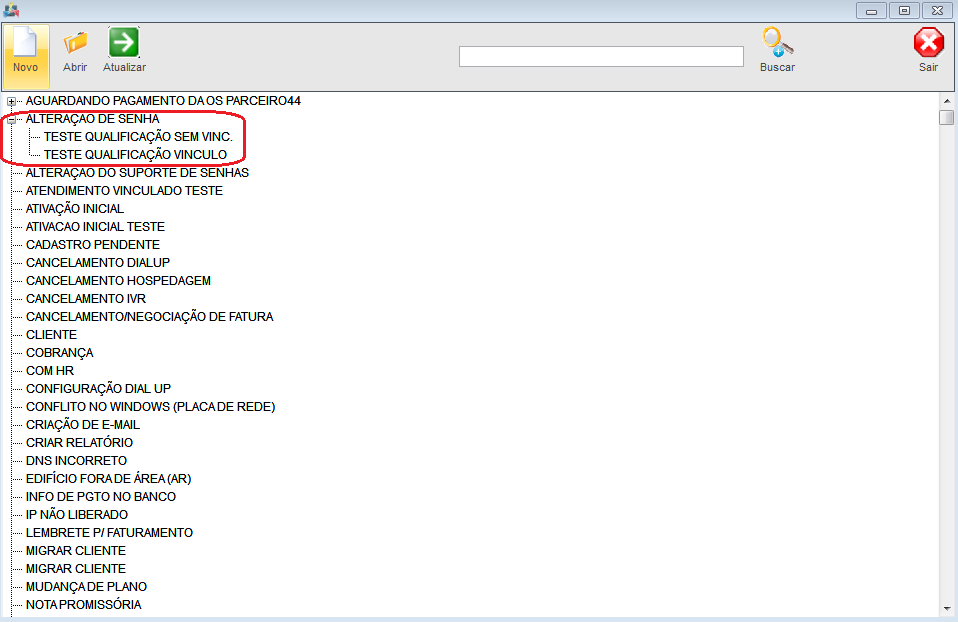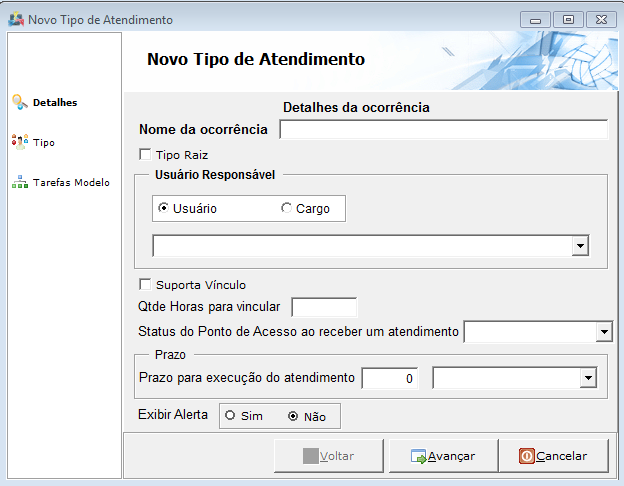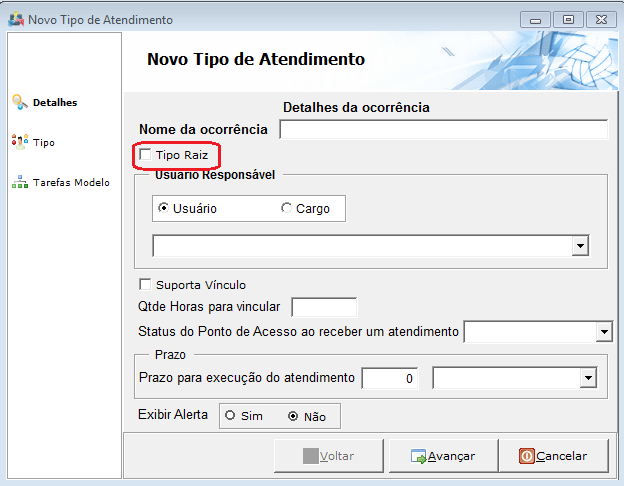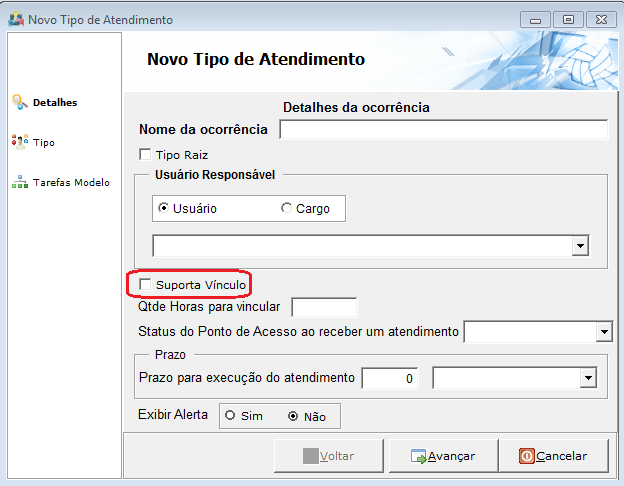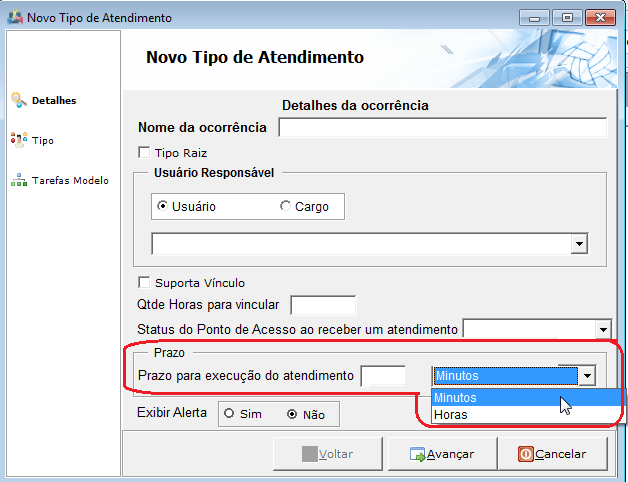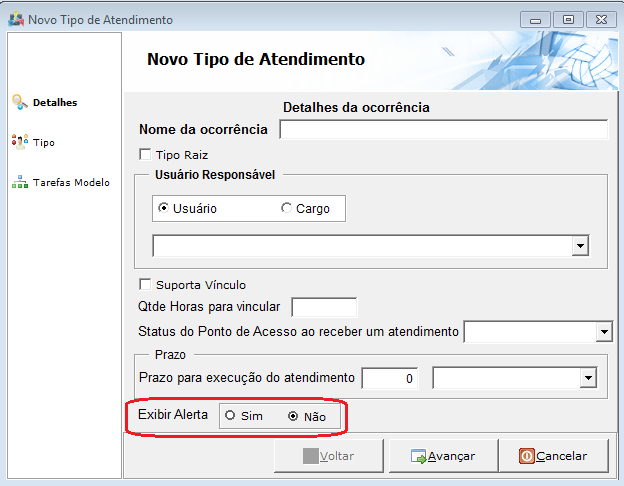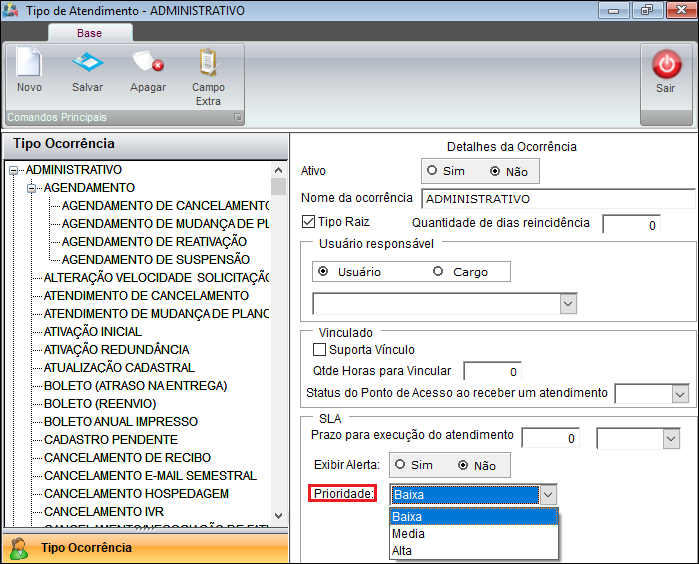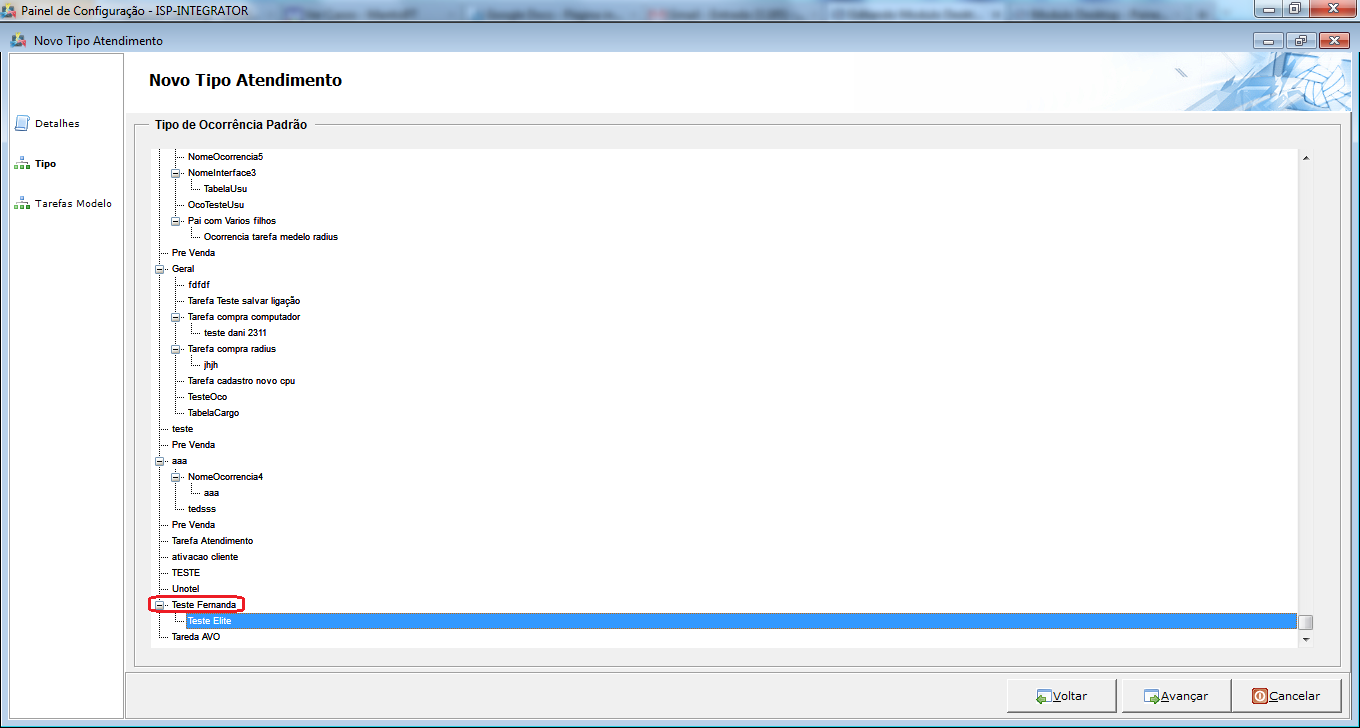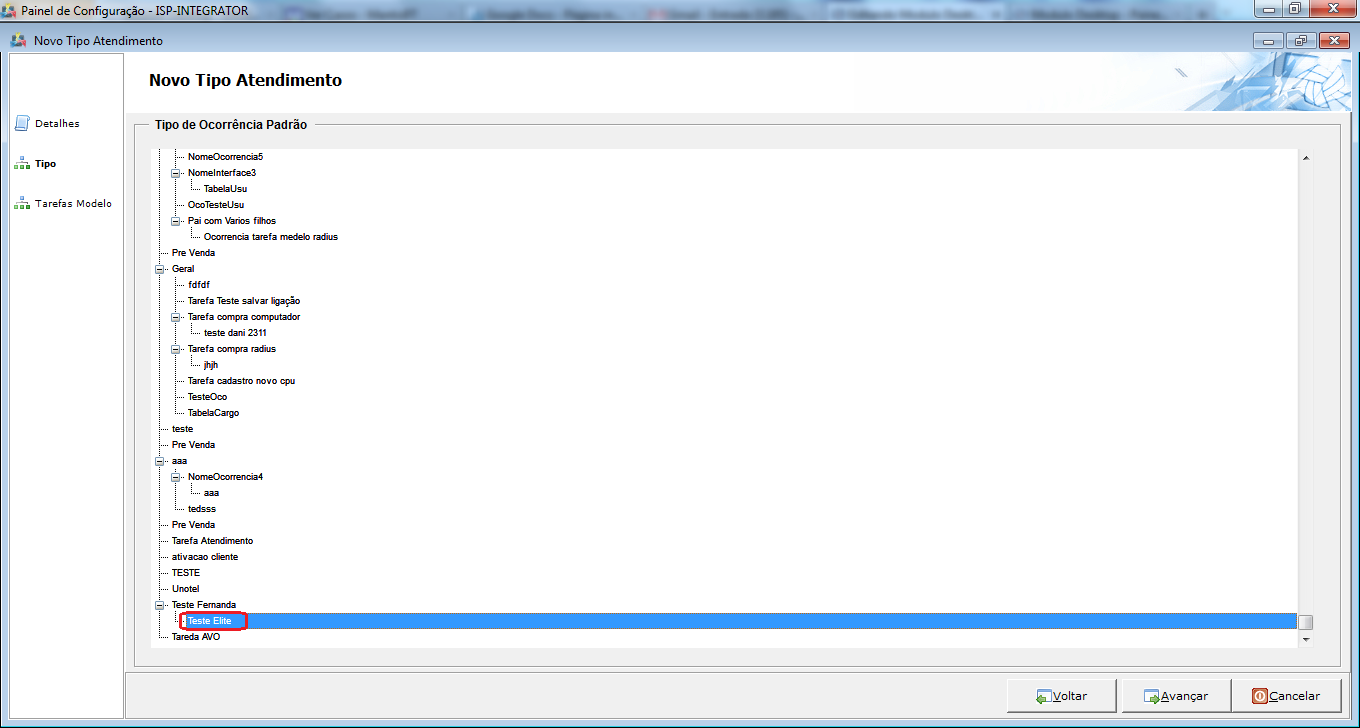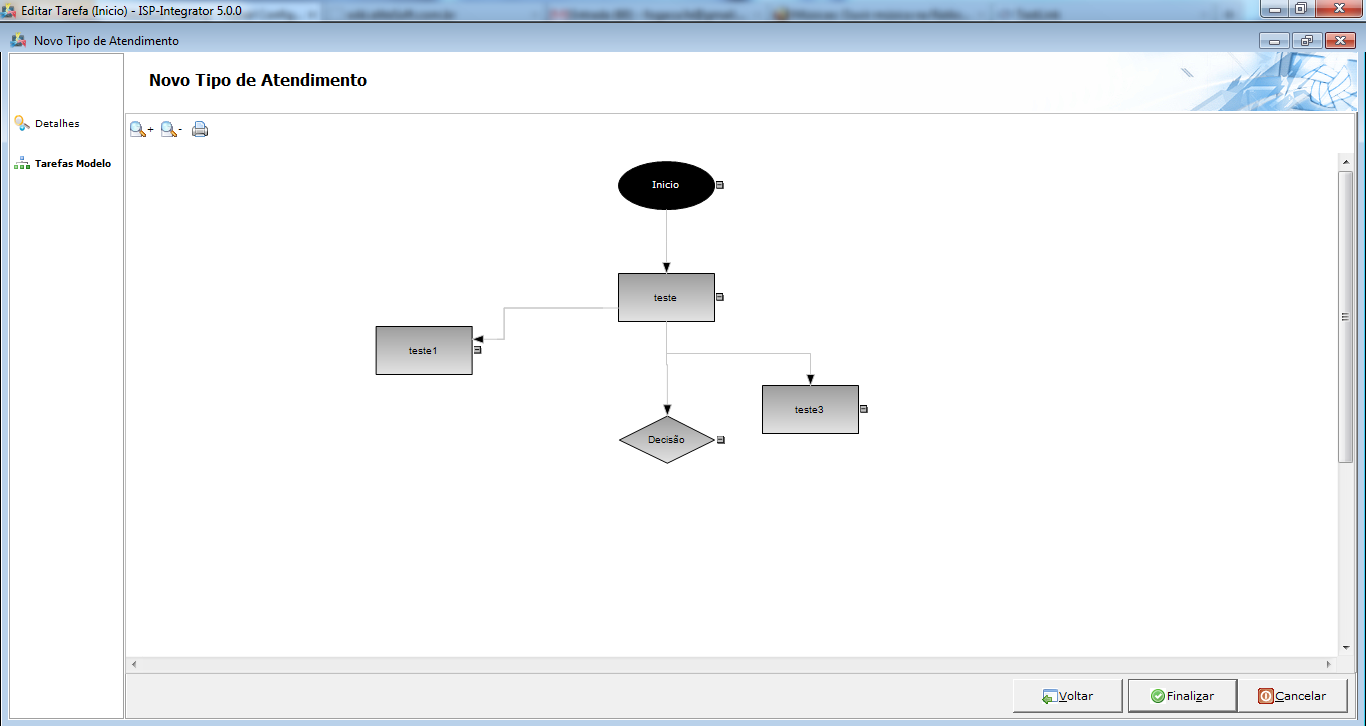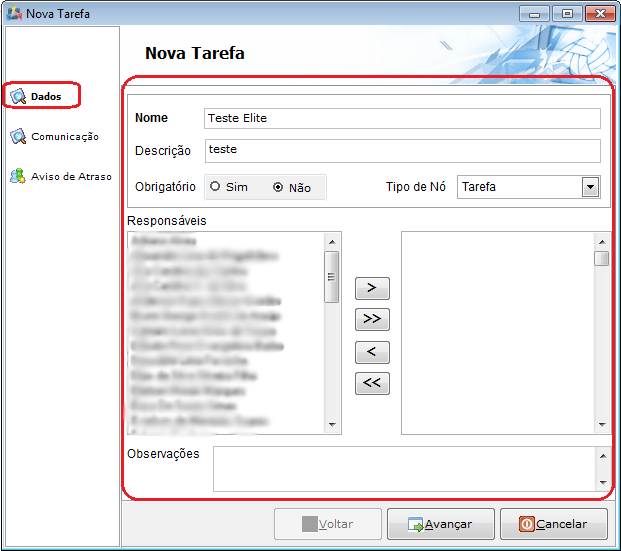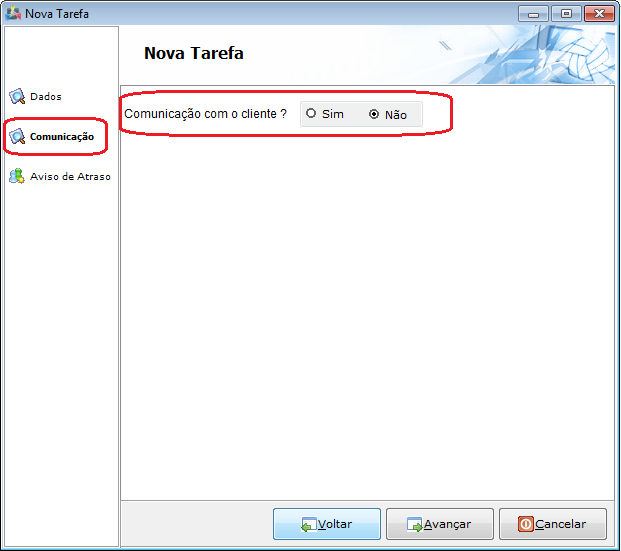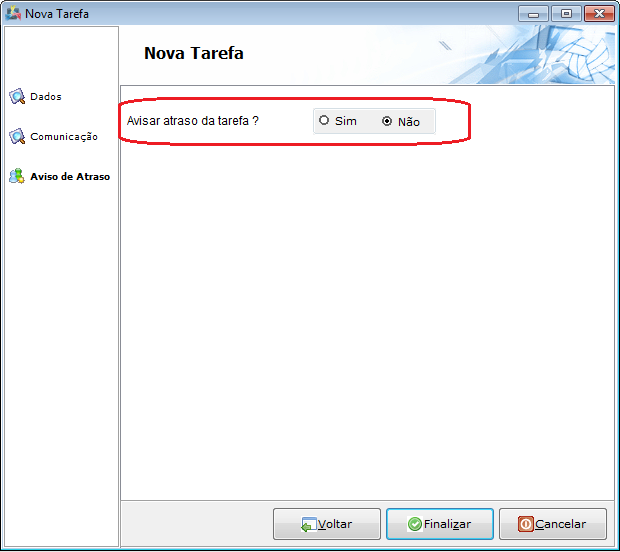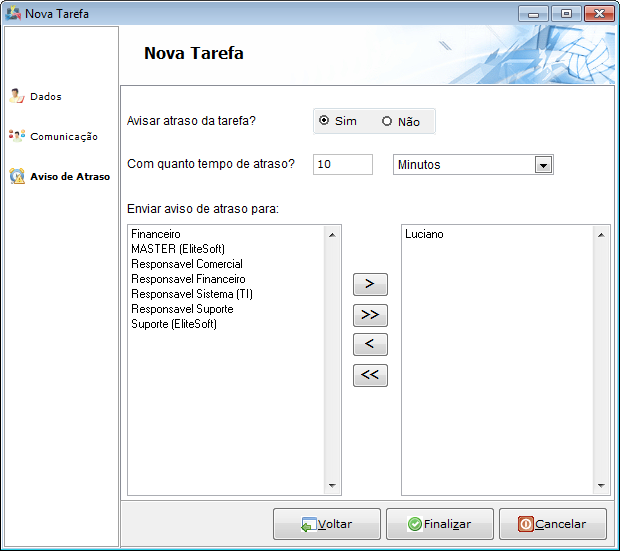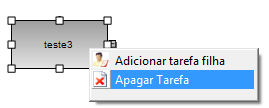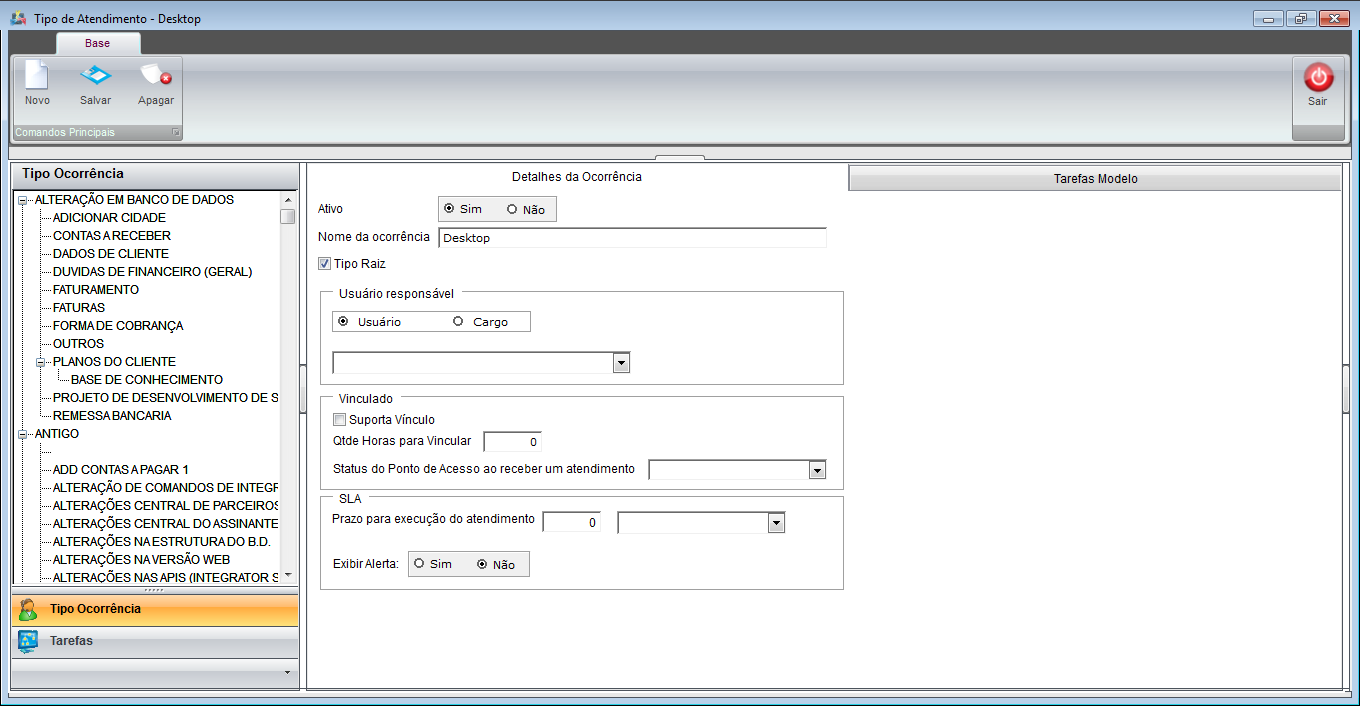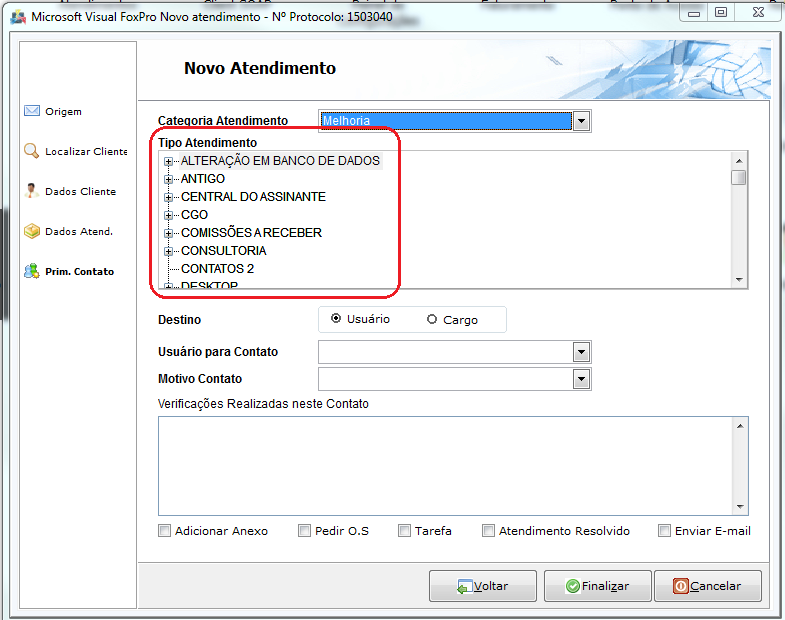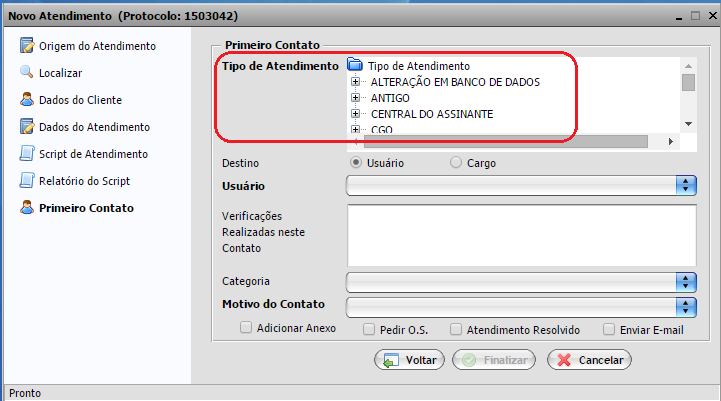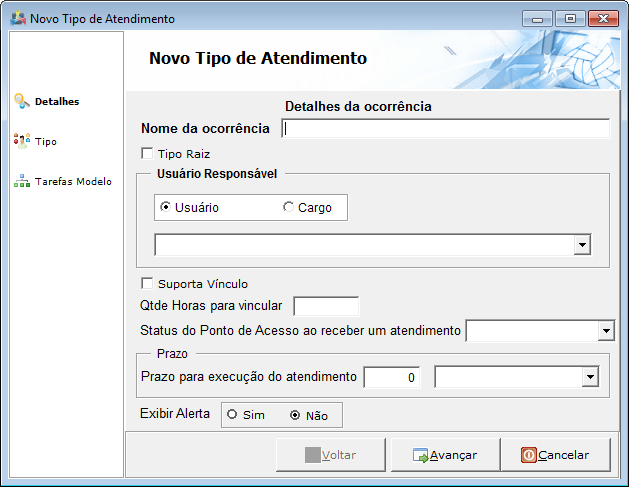Mudanças entre as edições de "Modulo Desktop - Painel Configuracoes - Tipos de Atendimento"
(→Tarefas Modelo: Correção de texto.) |
|||
| (36 revisões intermediárias por 6 usuários não estão sendo mostradas) | |||
| Linha 1: | Linha 1: | ||
{| style="margin-top:5px; width:34%; margin-bottom:2px; margin-left:auto; margin-right:auto" | {| style="margin-top:5px; width:34%; margin-bottom:2px; margin-left:auto; margin-right:auto" | ||
|class="fundologo" style="background-repeat:no-repeat; background-position:-40px -15px; width:100%; border:1px solid #D2D2D2; vertical-align:top; -moz-border-radius: 10px; -webkit-border-radius: 10px; border-radius:10px;box-shadow:0 1px 3px rgba(0, 0, 0, 0.35)" | | |class="fundologo" style="background-repeat:no-repeat; background-position:-40px -15px; width:100%; border:1px solid #D2D2D2; vertical-align:top; -moz-border-radius: 10px; -webkit-border-radius: 10px; border-radius:10px;box-shadow:0 1px 3px rgba(0, 0, 0, 0.35)" | | ||
| − | [[Arquivo: | + | [[Arquivo:ispintegrator.png|center]] |
|} | |} | ||
| + | |||
[[Modelo_Desktop_-_Painel_de_Configuracoes|« Voltar]] | [[Página_principal|« Principal]] | [[Modelo_Desktop_-_Painel_de_Configuracoes|« Voltar]] | [[Página_principal|« Principal]] | ||
| − | |||
| + | {|align="center" | ||
| + | |bgcolor="#005694"|<span style="color:white">Permissão<br></span> | ||
| + | |||
| + | |- bgcolor="#E8E8E8" | ||
| + | | Painel de Configurações | ||
| + | |||
| + | |} | ||
| + | |||
| + | __TOC__ | ||
| + | |||
| + | == Tipos de Atendimento == | ||
| + | [[arquivo:objetivo.jpg|30px]] | ||
| + | Cadastrar os tipos de atendimento para informar em quais problemas se encaixam, podendo adicionar como Tipo Raiz ou Suporta Vínculo que liga os mesmos tipos de atendimento e informa um usuário ou cargo como responsável. | ||
| + | |||
| + | |||
| + | Na tela '''Tipos de Atendimento''' pode adicionar novo tipos de atendimento, abrir, atualizar, pesquisar, agrupar/desagrupar e ordenar os dados, os atendimento são apresentados em forma de Treeview para facilitar a visualização do atendimento '''Raiz''' e os que suportam vínculos. | ||
| − | + | [[Arquivo:TipoAtendimentos.png|700px]] | |
| − | |||
| − | |||
| − | |||
| − | |||
| − | |||
| − | + | == Novo Tipo Atendimento == | |
| − | |||
| − | + | Para adicionar um novo tipo, selecione '''Novo''' e exibe o '''Novo Tipo de Atendimento''' em '''Detalhes'''. | |
| − | |||
| − | + | No item '''Detalhes'''poderá cadastrar marcando se é do tipo raiz. | |
| − | * Suporta Vínculo: O objetivo | + | * Suporta Vínculo: O objetivo é possibilitar a abertura de atendimentos por ponto de enlace, facilitando a rastreabilidade e herança dos atendimentos abertos devido a problemas por falta de serviço. |
| − | * Quantidade de | + | * Quantidade de Horas para Vincular: Quantidade de horas máxima entre a abertura dos atendimentos de clientes e do ponto de roteamento para que haja vínculo, são verificados os atendimentos retroativos no Ponto de Roteamento. |
| − | * Status do Ponto de Acesso ao receber um atendimento: qual status o ponto de roteamento deverá ficar após abrir atendimento para o ponto com este tipo de atendimento. | + | * Status do Ponto de Acesso ao receber um atendimento: qual status o ponto de roteamento deverá ficar após abrir o atendimento para o ponto com este tipo de atendimento. |
[[Arquivo:novotipo.png]] | [[Arquivo:novotipo.png]] | ||
| − | |||
| − | * Informe o nome raiz | + | Para cadastrar um item do '''Tipo Raiz''' marque a opção: |
| − | * | + | |
| − | * | + | * Informe o nome raiz, como este tipo de atendimento será exibido na lista. |
| − | * | + | * Para o responsável pelo tipo de atendimento, marque e selecione a opção '''Usuário'''. |
| + | * Para o responsável por um tipo de atendimento, marque e selecione a opção '''Cargo'''. | ||
| + | * '''Avançar''' e exibirá '''Novo Tipo de Atendimento''' no item '''Tarefas Modelo'''. | ||
[[Arquivo:novotipo2.png]] | [[Arquivo:novotipo2.png]] | ||
| − | '''Obs.:''' O tipo de atendimento raiz | + | '''Obs.:''' O tipo de atendimento raiz só é exibido na lista de interfaces '''Novo tipo de Atendimentos''', após ser atribuído o tipo de atendimento. |
| + | |||
| − | + | Para cadastrar um novo tipo de atendimento que '''Suporta Vínculo''' marque a opção. | |
| − | * Com | + | * Com a configuração com este tipo, todos os atendimentos abertos com o mesmo problema, serão vinculados ao atendimento (pai). O tipo de atendimento para o ponto de enlace e os tipos dos protocolos abertos para os clientes deverão estar configurados para suportar vínculos. |
[[Arquivo:novotipo3.png]] | [[Arquivo:novotipo3.png]] | ||
| − | * | + | * Este vínculo é apresentando quando criado um novo atendimento, segue o link [[Modulo_Desktop_-_Atendimentos_-_Novo_Atendimento|Novo Atendimento]] |
| + | |||
| − | + | Colocar um prazo para a solução do atendimento, a quantidade de Horas ou de Minutos que será dado para a resolução do atendimento, esse prazo será apresentado na relação de atendimentos no ícone Dashboard no Integrator Web na Coluna de Vencimentos, link [[Modulo_Web_-_Dashboard|Dashboard]]. | |
[[Arquivo:tipo4.png]] | [[Arquivo:tipo4.png]] | ||
| − | + | Para exibir alerta de prioridade marcar Exibir Alerta (sim), o atendimento mostra na cor Vermelha e um alerta será dado a cada atualização e mostrará na relação de atendimentos no ícone Dashboard no Integrator Web, link [[Modulo_Web_-_Dashboard|Dashboard]]. | |
[[Arquivo:tipo5.png]] | [[Arquivo:tipo5.png]] | ||
| − | + | {| style="border-collapse: collapse; border-width: 1px; border-style: solid; margin-left:auto; margin-right:auto; border-color: #DDC12B" | |
| + | |- style="background-color:#FFFFFF" | ||
| + | | [[arquivo:BarraAmarela.png|6px]] | ||
| + | | [[Arquivo:Lampada.png|40px]] | ||
| + | | ''A inclusão de '''Fechar Atendimento''' fica disponível para a versão do '''[https://wiki.elitesoft.com.br/index.php/Categoria:Changelog_6.05.00 Changelog 6.05.00]'''. | ||
| + | |} | ||
| + | |||
| + | |||
| + | |||
| + | |||
| + | <!-- 04/11/2021 - [221777] OS 109889 - Permite fechar atendimento | ||
| + | Caminho do vídeo: \atendimento\2021\msdigitalnetms\221777\OS 109889 - 2021-04-07 18-59-46.mkv --> | ||
| + | Na tela abaixo temos os campos '''Dias de Reincidência''', '''Prioridade''' e '''Permite Fechar Atendimento'''.<br> | ||
| + | '''Dias de Reincidência''' permite colocar quantos dias a ocorrência vem acontecendo.<br> | ||
| + | '''Prioridade''' o usuário pode classificar em Baixa, Média e Alta conforme a criticidade do atendimento.<br> | ||
| + | '''Permite Fechar Atendimento''' o usuário pode ter ou não permissão para fechar o atendimento realizado no cliente de acordo com o novo tipo de atendimento.<br> | ||
| + | |||
| + | [[Arquivo:NovoTipoAtendPermFecAtend.png]]<br> | ||
| + | Caminho a seguir: INTEGRATOR/ PAINEL DE CONFIGURAÇÃO/ TIPO DE ATENDIMENTOS/ NOVO TIPO ATENDIMENTO | ||
| + | |||
| + | |||
| + | |||
| + | {| style="border-collapse: collapse; border-width: 1px; border-style: solid; margin-left:auto; margin-right:auto; border-color: #DDC12B" | ||
| + | |- style="background-color:#FFFFFF" | ||
| + | | [[arquivo:BarraAmarela.png|6px]] | ||
| + | | [[Arquivo:Lampada.png|40px]] | ||
| + | | ''A alteração de '''Prioridade no Tipo de Atendimento''' fica disponível para a versão do '''[https://wiki.elitesoft.com.br/index.php/Categoria:Changelog_5.04.00 Changelog 5.04.00]'''. | ||
| + | |} | ||
| + | |||
| + | == Prioridade no Tipo de Atendimento == | ||
| + | Foi implementada a '''Prioridade''' para acompanhar os atendimentos que são de ocorrências leves até mais graves. | ||
| + | |||
| + | * '''Prioridade Baixa''': para casos que o atendimento não seja de evento com situação de urgência; | ||
| + | |||
| + | * '''Prioridade Média''': para casos que o atendimento precisa um pouco de atenção; | ||
| + | |||
| + | * '''Prioridade Alta''': para casos de atendimento com urgência de solução. | ||
| + | |||
| + | [[Arquivo:prioridadebaixa1.png]] | ||
| + | |||
| + | Caminho a Seguir: ISP - INTEGRATOR / PAINEL DE CONFIGURAÇÕES / TIPO DE ATENDIMENTO | ||
| + | |||
| + | |||
| + | Na tela '''Novo Tipo de Atendimento''' será exibido '''Tipo de Ocorrência Padrão'''. | ||
| + | |||
| + | [[Arquivo:PainelConfiguracoesNovoTipoAtendimentoAbaDetalheTipoRaizTopPrinci.png|1050px]] | ||
| + | |||
| − | + | Cadastrar dentro de um tipo de atendimento raiz, desmarcar a opção '''Tipo Raiz'''. | |
| − | + | * Informar o nome da ocorrência como será exibido na lista de tipos de atendimentos. | |
| + | * Para o responsável pelo tipo de atendimento, marque e selecione '''Usuário'''. | ||
| + | * Para que o cargo seja o responsável por um tipo de atendimento, marque e selecione '''Cargo'''. | ||
| + | * '''Avançar''' e exibirá '''Novo Tipo de Atendimento''' no item '''Tipo'''. | ||
| − | |||
| − | |||
| − | |||
| − | |||
| − | + | '''Novo Tipo de Atendimento''' no item '''Tipo''', selecione o tipo '''Pai''' para esta ocorrência, selecione '''Avançar''' que exibirá '''Novo Tipo de Atendimento''' no item '''Tarefas Modelo'''. | |
| − | [[Arquivo:PainelConfiguracoesNovoTipoAtendimentoAbaDetalheSemRaizPrinc.png| | + | [[Arquivo:PainelConfiguracoesNovoTipoAtendimentoAbaDetalheSemRaizPrinc.png|1050px]] |
| − | + | == Tarefas Modelo == | |
| + | Na tela '''Novo Tipo de Atendimento''' no item '''Tarefas Modelo''', pode adicionar uma tarefa filha, ampliar/reduzir e imprimir as tarefas criadas. | ||
| − | + | [[Arquivo:TiposAtendimentoNvAtendTarefasNV.png|1050px]] | |
| − | |||
| − | + | Para adicionar uma tarefa filha, clique e selecione a opção '''Adicionar Tarefa Filha''' e exibirá '''Nova Tarefa'''. | |
[[Arquivo:TiposAtendimentoNvAtendTarefasaddfilha.png]] | [[Arquivo:TiposAtendimentoNvAtendTarefasaddfilha.png]] | ||
| − | ''' | + | * A opção '''Apagar''' só é visível ao clicar numa tarefa filha. |
| − | |||
| − | * Informe o nome, descrição e no campo | + | Na tela '''Nova Tarefa''' no item '''Dados''': |
| + | * Informe o nome, descrição e no campo '''Responsável adicione os responsáveis pela tarefa. | ||
[[Arquivo:PainelConfiguracoesNovoAtendNovaTarefaDados.png]] | [[Arquivo:PainelConfiguracoesNovoAtendNovaTarefaDados.png]] | ||
| − | * | + | * '''Avançar''' e exibirá '''Nova Tarefa''' no item '''Comunicação'''. |
| + | |||
| − | + | Na tela '''Nova Tarefa''' no item '''Comunicação''': | |
| − | * | + | * Para que a tarefa tenha interação com o cliente, marque a opção '''Sim''' e exibirá o '''Modelo de E-mail'''. |
| − | * No campo | + | * No campo '''Modelo de E-mail''', selecione um modelo para que seja enviado ao executar a tarefa. |
| − | * | + | * '''Avançar''' e exibirá '''Nova Tarefa''' no item '''Aviso de atraso'''. |
[[Arquivo:PainelConfiguracoesNovoAtendNovaTarefaComunicacao.png]] | [[Arquivo:PainelConfiguracoesNovoAtendNovaTarefaComunicacao.png]] | ||
| − | |||
| − | * | + | Na tela '''Nova Tarefa''' no item '''Aviso de atraso''': |
| + | |||
| + | * Enviar aviso de atraso da realização de uma tarefa, selecione a opção '''Sim''' e exibirá '''Com quanto tempo de atraso''' e '''Aviso de Atraso'''. | ||
[[Arquivo:PainelConfiguracoesNovoAtendNovaTarefaAvisoAtraso.png]] | [[Arquivo:PainelConfiguracoesNovoAtendNovaTarefaAvisoAtraso.png]] | ||
| − | + | ||
| + | Ao clicar em '''Sim''', configurar o '''Tempo''' e quem receberá o aviso de atraso. | ||
[[Arquivo:TipoAtendTarefaModAviso.png]] | [[Arquivo:TipoAtendTarefaModAviso.png]] | ||
| − | + | ||
| + | Selecione '''Apagar Tarefa''' para esta opção. | ||
[[Arquivo:TiposAtendimentoNvAtendTarefasNVApagar.png]] | [[Arquivo:TiposAtendimentoNvAtendTarefasNVApagar.png]] | ||
| − | |||
| − | [[Arquivo:TiposAtendimentoNvAtendAbrir1.png| | + | Abrir um tipo de atendimento, selecione e '''Abrir''' e exibirá '''Tipo de Atendimento'''. |
| + | |||
| + | [[Arquivo:TiposAtendimentoNvAtendAbrir1.png|1050px]] | ||
| + | |||
| + | * Após cadastrar o '''Tipo de Atendimento''' ao abrir apresentará '''Ativo: Sim ou Não''', essa opção determinará se o Tipo de Atendimento será disponibilizado na listagem da abertura de atendimento no Integrator Web ou Desk. Para a opção: '''Ativo Não''' não será apresentado na listagem para ser selecionado. | ||
| − | |||
| − | + | Telas de abertura de atendimento mostra a listagem dos atendimentos para seleção. | |
| − | + | Tela de Abertura de Atendimento no Integrator Desk. | |
[[Arquivo:TiposAtendimentoAtivoSN1.png]] | [[Arquivo:TiposAtendimentoAtivoSN1.png]] | ||
| − | + | Tela de Abertura de Atendimento no Integrator Web. | |
[[Arquivo:TiposAtendimentoAtivoSN2.png]] | [[Arquivo:TiposAtendimentoAtivoSN2.png]] | ||
| − | + | Em '''Tipo de Atendimento''' pode adicionar, salvar as alterações e apagar um tipo de atendimento. | |
| + | |||
| − | + | Caso queira adicionar, selecione "Novo" para voltar em "'''Novo Registro'''". | |
[[Arquivo:TiposAtendimentoNvAtend.png]] | [[Arquivo:TiposAtendimentoNvAtend.png]] | ||
| − | |||
| − | * Informe o nome da ocorrência | + | Na tela '''Novo Registro''' em '''Detalhes da ocorrência''': |
| − | * | + | |
| − | + | * Informe o nome da ocorrência, como este tipo de atendimento será '''Usuário'''. | |
| + | * Para responsável por cargo, marque e selecione a opção ''''Cargo'''. | ||
| + | |||
| + | |||
| + | Caso queira atualizar os tipos de atendimento, selecione a opção '''Atualizar'''. | ||
| − | |||
| − | + | Para buscar '''Interface''' e '''Tipo de Atendimento''' pelo campo ''''Pesquisar'''. | |
[[Arquivo:PainelConfiguracoesNovoAtendPesquisar.png]] | [[Arquivo:PainelConfiguracoesNovoAtendPesquisar.png]] | ||
| − | ''' | + | * Informe as inicias da interface e clique em '''Pesquisar'''. |
| + | |||
| + | |||
| + | {| style="border-collapse: collapse; border-width: 1px; border-style: solid; margin-left:auto; margin-right:auto; border-color: #DDC12B" | ||
| + | |- style="background-color:#FFFFFF" | ||
| + | | [[arquivo:BarraAmarela.png|6px]] | ||
| + | | [[Arquivo:Lampada.png|40px]] | ||
| + | | ''A '''inclusão dos campos para enviar E-mail/SMS Ao Gerar Atendimento e Ao Fechar Atendimento''' foi disponibilizada para a versão do '''[https://wiki.elitesoft.com.br/index.php/Categoria:Changelog_6.05.00 Changelog 6.05.00]'''.'' | ||
| + | |} | ||
| + | |||
| + | == Envio de E-mail e SMS == | ||
| + | <!-- 14/10/2021 - VOCÊ - [229067] Ao gerar atendimento pela URA, enviar SMS para quem desejar receber | ||
| + | Vídeo: DOCS\Atendimentos\2021\Vc telecom\229067\ video com nome: 229067_reteste_12-08 | ||
| + | Imagens: PROJETOSS\Imagens Wiki\Desk - Integrator\Painel Configuracao\Tipos Atendimento\Documentação 6.05 | ||
| + | |||
| + | 30/11/2021 - VISAONET - [206749 / OS: 115019] Função de Envio de SMS ou E-MAIL ao gerar um atendimento ou ao fechar um atendimento. | ||
| + | Vídeo: Docs\Atendimentos\2021\Visao Net\206749\WIKI --> | ||
| + | |||
| + | |||
| + | |||
| + | [[arquivo:objetivo.jpg|30px]] | ||
| + | Tem como objetivo enviar E-mail e/ou SMS ao gerar e/ou fechar um atendimento pela URA conforme os remetentes inseridos. | ||
| + | |||
| + | |||
| + | Na tela de '''Tipo de Atendimento''' após escolher uma opção e '''Abrir''' deverá selecionar a aba '''Envio E-mail e SMS'''. <br> | ||
| + | [[Arquivo:TipoAtendimentoAbaEnvioEmailSMS.png|900px]]<br> | ||
| + | Caminho a Seguir: INTEGRATOR/ PAINEL DE CONFIGURAÇÕES/ TIPO DE ATENDIMENTO | ||
| + | |||
| + | |||
| + | Na aba '''Envio E-mail e SMS''' apresentará os combos '''E-mail''' e '''SMS''' que mostrará os campos: | ||
| + | * '''Ao Gerar Atendimento''': poderá selecionar o checkbox caso deseje, ao fazer isso será enviado o E-mail e/ou SMS ao abrir um atendimento. | ||
| + | * '''Ao Fechar Atendimento''': poderá selecionar o checkbox caso deseje, ao fazer isso será enviado o E-mail e/ou SMS ao fechar um atendimento. | ||
| + | * '''Remetente de SMS ao Gerar, Remetente de E-mail ao Gerar, Remetente de E-mail ao Gerar''' e '''Remetente de SMS ao Gerar''': apresentará uma lista com os remetentes cadastrados no Integrator. | ||
| + | ** Para o procedimento de cadastrar um novo remetente: [[Módulo_Desktop_-_Painel_Configurações_-_Remetentes_Email|'''Remetente de E-mail''']] e [[Módulo_Desktop_-_RemetentesSMS|'''Remetente de SMS''']] <br> | ||
| + | [[Arquivo:TipoAtendimentoEnvioEmailSMSCombos.png|900px]]<br> | ||
| + | Caminho a Seguir: INTEGRATOR/ PAINEL DE CONFIGURAÇÕES/ TIPO DE ATENDIMENTO | ||
| + | |||
| + | == Ver também == | ||
| + | * [[M%C3%B3dulo_Desktop_-_RemetentesSMS|Remetentes de SMS]] | ||
| + | * [[Módulo_Desktop_-_Painel_Configurações_-_Remetentes_Email|Remetente de E-mail]] | ||
| + | |||
| + | |||
| + | {| style="border-collapse: collapse; border-width: 1px; border-style: solid; margin-left:auto; margin-right:auto; border-color: #A5030E" | ||
| + | |- style="background-color:#FFFFFF" | ||
| + | | [[arquivo:BarraVermelha.png|6px]] | ||
| + | | [[Arquivo:AlertaVermelha.png|40px]] | ||
| + | | ''Esta é uma base de testes fictícia, meramente ilustrativa''. | ||
| + | |} | ||
| − | |||
| − | + | [[#content|Topo]] | |
| − | |||
| − | [[ | + | [[Categoria:Permissões]] |
| + | [[Categoria: Changelog 5.04.00]] | ||
| + | [[Categoria: Changelog 6.05.00]] | ||
Edição atual tal como às 15h11min de 30 de novembro de 2021
| Permissão |
| Painel de Configurações |
Índice
Tipos de Atendimento
![]() Cadastrar os tipos de atendimento para informar em quais problemas se encaixam, podendo adicionar como Tipo Raiz ou Suporta Vínculo que liga os mesmos tipos de atendimento e informa um usuário ou cargo como responsável.
Cadastrar os tipos de atendimento para informar em quais problemas se encaixam, podendo adicionar como Tipo Raiz ou Suporta Vínculo que liga os mesmos tipos de atendimento e informa um usuário ou cargo como responsável.
Na tela Tipos de Atendimento pode adicionar novo tipos de atendimento, abrir, atualizar, pesquisar, agrupar/desagrupar e ordenar os dados, os atendimento são apresentados em forma de Treeview para facilitar a visualização do atendimento Raiz e os que suportam vínculos.
Novo Tipo Atendimento
Para adicionar um novo tipo, selecione Novo e exibe o Novo Tipo de Atendimento em Detalhes.
No item Detalhespoderá cadastrar marcando se é do tipo raiz.
- Suporta Vínculo: O objetivo é possibilitar a abertura de atendimentos por ponto de enlace, facilitando a rastreabilidade e herança dos atendimentos abertos devido a problemas por falta de serviço.
- Quantidade de Horas para Vincular: Quantidade de horas máxima entre a abertura dos atendimentos de clientes e do ponto de roteamento para que haja vínculo, são verificados os atendimentos retroativos no Ponto de Roteamento.
- Status do Ponto de Acesso ao receber um atendimento: qual status o ponto de roteamento deverá ficar após abrir o atendimento para o ponto com este tipo de atendimento.
Para cadastrar um item do Tipo Raiz marque a opção:
- Informe o nome raiz, como este tipo de atendimento será exibido na lista.
- Para o responsável pelo tipo de atendimento, marque e selecione a opção Usuário.
- Para o responsável por um tipo de atendimento, marque e selecione a opção Cargo.
- Avançar e exibirá Novo Tipo de Atendimento no item Tarefas Modelo.
Obs.: O tipo de atendimento raiz só é exibido na lista de interfaces Novo tipo de Atendimentos, após ser atribuído o tipo de atendimento.
Para cadastrar um novo tipo de atendimento que Suporta Vínculo marque a opção.
- Com a configuração com este tipo, todos os atendimentos abertos com o mesmo problema, serão vinculados ao atendimento (pai). O tipo de atendimento para o ponto de enlace e os tipos dos protocolos abertos para os clientes deverão estar configurados para suportar vínculos.
- Este vínculo é apresentando quando criado um novo atendimento, segue o link Novo Atendimento
Colocar um prazo para a solução do atendimento, a quantidade de Horas ou de Minutos que será dado para a resolução do atendimento, esse prazo será apresentado na relação de atendimentos no ícone Dashboard no Integrator Web na Coluna de Vencimentos, link Dashboard.
Para exibir alerta de prioridade marcar Exibir Alerta (sim), o atendimento mostra na cor Vermelha e um alerta será dado a cada atualização e mostrará na relação de atendimentos no ícone Dashboard no Integrator Web, link Dashboard.
| |
|
A inclusão de Fechar Atendimento fica disponível para a versão do Changelog 6.05.00. |
Na tela abaixo temos os campos Dias de Reincidência, Prioridade e Permite Fechar Atendimento.
Dias de Reincidência permite colocar quantos dias a ocorrência vem acontecendo.
Prioridade o usuário pode classificar em Baixa, Média e Alta conforme a criticidade do atendimento.
Permite Fechar Atendimento o usuário pode ter ou não permissão para fechar o atendimento realizado no cliente de acordo com o novo tipo de atendimento.
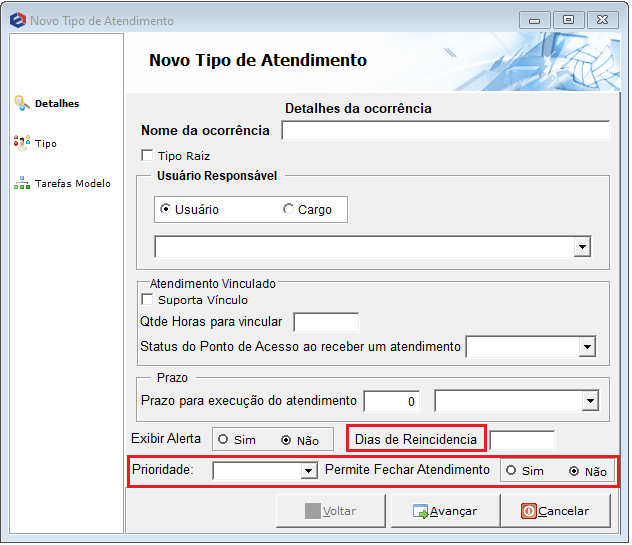
Caminho a seguir: INTEGRATOR/ PAINEL DE CONFIGURAÇÃO/ TIPO DE ATENDIMENTOS/ NOVO TIPO ATENDIMENTO
| |
|
A alteração de Prioridade no Tipo de Atendimento fica disponível para a versão do Changelog 5.04.00. |
Prioridade no Tipo de Atendimento
Foi implementada a Prioridade para acompanhar os atendimentos que são de ocorrências leves até mais graves.
- Prioridade Baixa: para casos que o atendimento não seja de evento com situação de urgência;
- Prioridade Média: para casos que o atendimento precisa um pouco de atenção;
- Prioridade Alta: para casos de atendimento com urgência de solução.
Caminho a Seguir: ISP - INTEGRATOR / PAINEL DE CONFIGURAÇÕES / TIPO DE ATENDIMENTO
Na tela Novo Tipo de Atendimento será exibido Tipo de Ocorrência Padrão.
Cadastrar dentro de um tipo de atendimento raiz, desmarcar a opção Tipo Raiz.
- Informar o nome da ocorrência como será exibido na lista de tipos de atendimentos.
- Para o responsável pelo tipo de atendimento, marque e selecione Usuário.
- Para que o cargo seja o responsável por um tipo de atendimento, marque e selecione Cargo.
- Avançar e exibirá Novo Tipo de Atendimento no item Tipo.
Novo Tipo de Atendimento no item Tipo, selecione o tipo Pai para esta ocorrência, selecione Avançar que exibirá Novo Tipo de Atendimento no item Tarefas Modelo.
Tarefas Modelo
Na tela Novo Tipo de Atendimento no item Tarefas Modelo, pode adicionar uma tarefa filha, ampliar/reduzir e imprimir as tarefas criadas.
Para adicionar uma tarefa filha, clique e selecione a opção Adicionar Tarefa Filha e exibirá Nova Tarefa.
- A opção Apagar só é visível ao clicar numa tarefa filha.
Na tela Nova Tarefa no item Dados:
- Informe o nome, descrição e no campo Responsável adicione os responsáveis pela tarefa.
- Avançar e exibirá Nova Tarefa no item Comunicação.
Na tela Nova Tarefa no item Comunicação:
- Para que a tarefa tenha interação com o cliente, marque a opção Sim e exibirá o Modelo de E-mail.
- No campo Modelo de E-mail, selecione um modelo para que seja enviado ao executar a tarefa.
- Avançar e exibirá Nova Tarefa no item Aviso de atraso.
Na tela Nova Tarefa no item Aviso de atraso:
- Enviar aviso de atraso da realização de uma tarefa, selecione a opção Sim e exibirá Com quanto tempo de atraso e Aviso de Atraso.
Ao clicar em Sim, configurar o Tempo e quem receberá o aviso de atraso.
Selecione Apagar Tarefa para esta opção.
Abrir um tipo de atendimento, selecione e Abrir e exibirá Tipo de Atendimento.
- Após cadastrar o Tipo de Atendimento ao abrir apresentará Ativo: Sim ou Não, essa opção determinará se o Tipo de Atendimento será disponibilizado na listagem da abertura de atendimento no Integrator Web ou Desk. Para a opção: Ativo Não não será apresentado na listagem para ser selecionado.
Telas de abertura de atendimento mostra a listagem dos atendimentos para seleção.
Tela de Abertura de Atendimento no Integrator Desk.
Tela de Abertura de Atendimento no Integrator Web.
Em Tipo de Atendimento pode adicionar, salvar as alterações e apagar um tipo de atendimento.
Caso queira adicionar, selecione "Novo" para voltar em "Novo Registro".
Na tela Novo Registro em Detalhes da ocorrência:
- Informe o nome da ocorrência, como este tipo de atendimento será Usuário.
- Para responsável por cargo, marque e selecione a opção 'Cargo.
Caso queira atualizar os tipos de atendimento, selecione a opção Atualizar.
Para buscar Interface e Tipo de Atendimento pelo campo 'Pesquisar.
- Informe as inicias da interface e clique em Pesquisar.
| |
|
A inclusão dos campos para enviar E-mail/SMS Ao Gerar Atendimento e Ao Fechar Atendimento foi disponibilizada para a versão do Changelog 6.05.00. |
Envio de E-mail e SMS
![]() Tem como objetivo enviar E-mail e/ou SMS ao gerar e/ou fechar um atendimento pela URA conforme os remetentes inseridos.
Tem como objetivo enviar E-mail e/ou SMS ao gerar e/ou fechar um atendimento pela URA conforme os remetentes inseridos.
Na tela de Tipo de Atendimento após escolher uma opção e Abrir deverá selecionar a aba Envio E-mail e SMS.
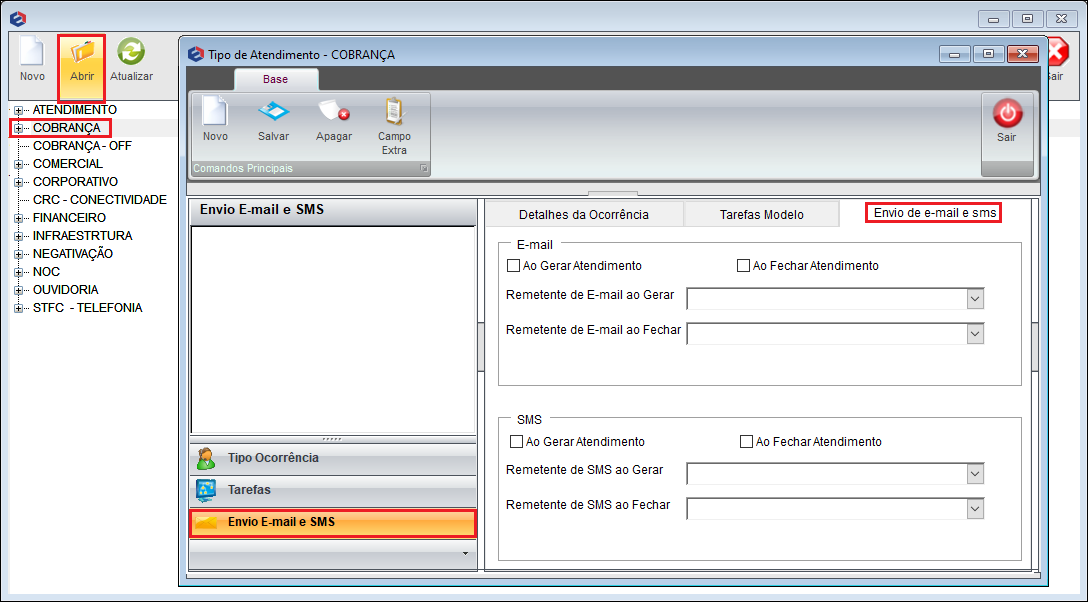
Caminho a Seguir: INTEGRATOR/ PAINEL DE CONFIGURAÇÕES/ TIPO DE ATENDIMENTO
Na aba Envio E-mail e SMS apresentará os combos E-mail e SMS que mostrará os campos:
- Ao Gerar Atendimento: poderá selecionar o checkbox caso deseje, ao fazer isso será enviado o E-mail e/ou SMS ao abrir um atendimento.
- Ao Fechar Atendimento: poderá selecionar o checkbox caso deseje, ao fazer isso será enviado o E-mail e/ou SMS ao fechar um atendimento.
- Remetente de SMS ao Gerar, Remetente de E-mail ao Gerar, Remetente de E-mail ao Gerar e Remetente de SMS ao Gerar: apresentará uma lista com os remetentes cadastrados no Integrator.
- Para o procedimento de cadastrar um novo remetente: Remetente de E-mail e Remetente de SMS
- Para o procedimento de cadastrar um novo remetente: Remetente de E-mail e Remetente de SMS
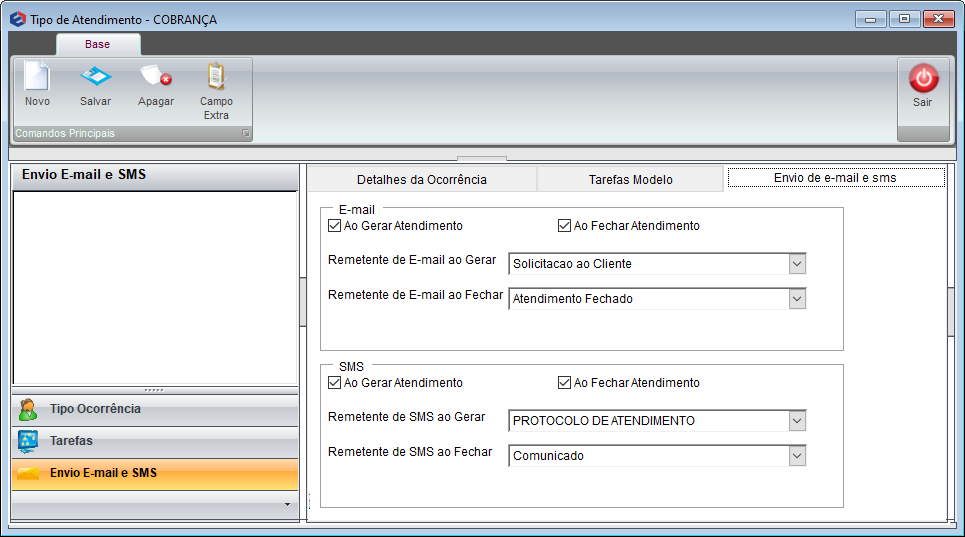
Caminho a Seguir: INTEGRATOR/ PAINEL DE CONFIGURAÇÕES/ TIPO DE ATENDIMENTO
Ver também
| |
|
Esta é uma base de testes fictícia, meramente ilustrativa. |